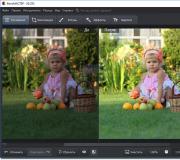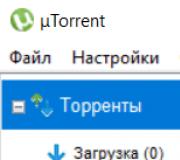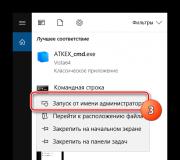Android-tabletti kirjoittaa, että tiedostoja on mahdotonta avata. Latasin tiedoston, mutta se ei avaudu tai kuinka avata tuntematon tiedosto
Kun lataat toista tiedostoa Internetistä, monet meistä eivät ajattele, että tietokoneessa oleva tiedosto ei ehkä yksinkertaisesti avaudu. Ja tätä tapahtuu, minun on sanottava, ei niin harvinaista. Tosiasia on, että tiedostomuotoja on valtava määrä, joista jokainen avaa järjestelmä erityisillä ohjelmilla. Jos tietokoneessasi on oikea ohjelma, tiedosto avautuu (ellei sitä tietenkään ole vaurioitunut latauksen aikana). Jos tarvitsemaasi ohjelmaa ei ole, tiedoston avaamisessa on ongelmia.
Siksi on loogista ennen tiedoston lataamista olla kiinnostunut sen muodosta, jonka laajennus voi määrittää. Jos tiedät, että tiedoston avaamiseen tarvittavaa ohjelmaa ei ole asennettu tietokoneellesi, on parempi etsiä tiedosto jollakin muulla tiedostopäätteellä (esimerkiksi äänileike yleisimmässä mp3-muodossa tai kuva jpeg-muodossa ).
Jos vaaditussa muodossa ei ole tiedostoa tai et halua etsiä, voit siirtyä toiseen suuntaan.
Lataa Internetistä (tai esimerkiksi mistä tahansa mediasta) tiedosto, jonka muoto on tietokoneellesi tuntematon ja yritä avata se.
Kun yrität avata tiedoston, Windows ilmoittaa: "Seuraavaa tiedostoa ei voitu avata: tiedoston nimi." Sinua pyydetään joko valitsemaan ohjelmat luettelosta manuaalisesti, etsimään tarvitsemasi ohjelma Internetistä tai kieltäytymään tiedoston avaamisesta (Peruuta-painike).
Jos päätät avata tiedoston, sinun on valittava vaihtoehto "valitse ohjelma manuaalisesti luettelosta".
Jos tarvitsemasi ohjelma ei ole esitettyjen ohjelmien luettelossa, mutta tiedät sen olevan tietokoneella, sinun on napsautettava Selaa-painiketta ja etsittävä manuaalisesti tarvitsemasi.
Jos samaan aikaan valitset ruudun lauseen "käytä kaikille tämän tyyppisille tiedostoille" vieressä, voit avata kaikki tämän tyyppiset tiedostot valitulla ohjelmalla tulevaisuudessa.
Jos tietokoneessasi ei ole tarvitsemaasi ohjelmaa, sinun on tarkistettava kohta "Etsi haku Internetistä".
Saattaa olla toinen tilanne, kun tiedosto ei avaudu esimerkiksi Microsoft Windows -käyttöjärjestelmän kanssa. Tämä tapahtuu yleensä sen jälkeen, kun käyttäjä väkisin lopettaa tehtävän Task Managerin avulla.
Syy tähän ongelmaan on siinä, että Windowsin tehtävien lisäksi on myös prosesseja (muistin osoitetila, joka on varattu kaikkien toimintojen suorittamiseen). Yksi tehtävä voi siis aktivoida useita prosesseja kerralla. Esimerkiksi Word-tehtävä voi toimia samanaikaisesti useiden tekstidokumenttien kanssa (vastaavasti useiden prosessien kanssa). Jos Word-editori lopetetaan pakotettuna (tehtävä poistetaan), asiakirjan käsittelyprosessi jää sille avoimeksi järjestelmämuistissa - Windows katsoo, että dokumentti on edelleen auki muokkausikkunassa (kun editori itse ei ole käynnissä).
Tämän ongelman ratkaisemiseksi sinun on avattava Tehtävienhallinta-ikkuna (Ctrl + Alt + Del) ja valittava Prosessit-välilehti. Valitse järjestelmän esittämästä luettelosta sellaisen tiedoston käsittelyprosessi, jota ei voida avata, ja poista se napsauttamalla Lopeta prosessi -painiketta. Voit kuitenkin käynnistää tietokoneen uudelleen.
20219Jos yrität avata tietokoneellasi tiedoston, jonka tunniste on järjestelmälle tuntematon, saat todennäköisesti viestin, että Windows ei voinut avata tiedostoa. Tämä ei kuitenkaan tarkoita, ettei sitä voi avata tai että se on vaurioitunut. Tämä johtuu siitä, että tiedostotunniste ei liity mihinkään järjestelmään asennettuun ohjelmaan.
Jos tiedät varmasti, että avaamasi tiedoston tyyppi voidaan avata tai tarkastella tietyllä ohjelmalla, vaihda valintaruutu kohtaan "Valitse ohjelma asennettujen ohjelmien luettelosta" ja määritä asennettu ohjelma oletusarvoiseksi avausohjelmaksi. tämän tyyppinen tiedosto. Esimerkiksi kun yrität avata tiedostoja RAR-laajennuksella (arkisto), samanlainen viesti ponnahtaa esiin, niiden avaamiseksi sinun on käytettävä arkistointiohjelmaa, kuten WinRAR, ja jos sitä ei ole asennettu, asenna se.

Jos tämä on ensimmäinen kerta, kun kohtaat tällaisen viestin, etkä ole varma, oletko asentanut ohjelman, joka tukee tämäntyyppistä tiedostoa, sinun tulee etsiä Internetistä sopiva ohjelma. Tämä on parempi tehdä tavalliseen tapaan selaimen kautta, mutta voit myös käyttää Windowsin tarjoamaa mahdollisuutta löytääksesi itsellesi sopivan ohjelman. Tee tämä kääntämällä kytkin asentoon "Etsi ottelua Internetistä" ja paina "OK". Järjestelmä alkaa etsiä sopivaa ohjelmaa ja jos haku onnistuu, se tarjoaa sinulle luettelon ohjelmista, jotka tukevat tämän tyyppistä tiedostoa.
Hyvin usein tällaisia viestejä ilmestyy avattaessa tekstimääritystiedostoja, joissa on laajennus INI , CFG , HIRSI jne. Tämän tyyppiset tiedostot voidaan avata helposti tavallisella tekstieditorilla - notepadilla. Kirjoita tiedostot DLL , BIN , SYS , OCX ja muut ovat järjestelmiä ja ne on tarkoitettu sovelluksen ja järjestelmän käyttöön. Niiden avaamiseen ei ole erityistä ohjelmaa, koska ne ovat käännettyjä tiedostoja ja niitä käytetään yksinomaan ohjelmatasolla.
Ohjaimen asennusvirhe "Valittu .inf-tiedosto ei tue tätä asennustapaa"... Tiedetään, että laiteajurit voidaan asentaa eri tavoin. Suurin osa ajureista asennetaan normaaleina ohjelmina, eli suorittamalla EXE-suoritettava tiedosto, mutta on myös ohjaimia, joita ei käytetä ...
Tiedostojen kopioiminen vetämällä ja pudottamalla on paljon helpompaa ja nopeampaa kuin perinteisen Kopioi-Liitä. Vedä ja pudota -ominaisuuden avulla voit myös kopioida objekteja eri kansioihin pitäen samalla Ctrl-näppäintä painettuna...
Monet aloittelevat käyttäjät kysyvät: miksi ladattu tiedosto ei avaudu? Vastaus on useimmissa tapauksissa hyvin yksinkertainen - sinun on kerrottava tietokoneelle, mikä ohjelma avaa tämän tiedoston. Mutta joskus tiedostot eivät avaudu. poissaolon vuoksi tämä sama ohjelma. Katsotaanpa esimerkkejä näiden ongelmien ratkaisemisesta.
Tapaus yksi. Mitä tehdä, jos kuvat (valokuvat) eivät avaudu tietokoneessa.
Tietokoneeseesi on oletusarvoisesti asennettu kuvankatseluohjelma. Sinun tarvitsee vain määrittää se. Toimi näin.

Sinun on napsautettava kuvaa hiiren kakkospainikkeella ja valittava välilehdeltä " Avaa kanssa"yksi ehdotetuista ohjelmista. Tavallinen ohjelma sopii parhaiten" Valokuvien katseluWindows". Mutta voit asentaa muita, kehittyneempiä ohjelmia. Meillä on verkkosivusto, joka luettelee kolmansien osapuolien ohjelmien edut tavallisiin ohjelmiin verrattuna - mutta se on toinen aihe.
Joten tehtyjen toimien jälkeen tietokone avaa kuvamme. Mutta ensi kerralla meidän on kerrottava hänelle, kuinka se avataan. Kuinka varmistaa, että hän tietää aina millä ohjelmalla kuvat avataan? Tämä on erittäin kätevää, koska sinun tarvitsee vain kaksoisnapsauttaa tiedostoa ja se avataan tarvitsemassamme ohjelmassa.
Tätä varten sinun on asetettava tälle tiedostotyypille "oletusohjelma". Kuinka tehdä se? Napsauta kuvaa hiiren oikealla painikkeella ja valitse " Ominaisuudet".

Välilehdellä "Yleiset" -> "Sovellus" -> "Muuta" sinun on valittava yksi ehdotetuista ohjelmista. Kun napsautat "OK", tietokone käyttää aina valittua ohjelmaa kaikille kuvillemme.
Tällä tavalla voit asettaa "Oletussovellukset" muille tiedostotyypeille.
Tapaus 2. Mitä tehdä, jos tiedosto ei avaudupdf?
Täällä kaikki on hieman monimutkaisempaa. Oletusarvoisesti tietokoneessa ei ole ohjelmaa pdf-tiedostojen katseluun. Sinun on ladattava ja asennettava se itse. Voit ladata ilmaiseksi tästä linkistä. Vasta kun olet asentanut ohjelman pdf-tiedostojen katseluun, tietokoneesi voi avata tällaiset tiedostot ja voit työskennellä niiden kanssa.
Juuri tämä tilanne kun Word-, Excel-, PowerPoint- jne. tiedostot eivät avaudu. Sinulle on asennettava tietokoneeseen Microsoft Office- vasta sen jälkeen voit työskennellä näiden tiedostojen kanssa. Siinä kaikki! Toivomme, että tämän artikkelin tiedoista oli apua! Onnea.
Hei rakkaat lukijat! Exe-pääte on suoritettava tiedosto, jokaisella asennetulla ohjelmalla on tämä laajennus. Jotkut käyttäjät kohtasivat virheen, kun sovellusta käynnistettäessä näytölle ilmestyi ikkuna, jossa järjestelmä kehottaa valitsemaan minkä ohjelman kautta tämä tiedosto avataan, ja joissain tapauksissa järjestelmä saattaa antaa muita virheilmoituksia. Joka tapauksessa, jos exe-tiedostot eivät avaudu, on olemassa useita tapoja ratkaista tämä ongelma. Jos et tiedä, mikä tiedostopääte on, voit lukea artikkelin "".
Syy tällaiseen virheeseen johtuu usein viruksista, mutta myös ongelma suoritettavan tiedoston avaamisessa, rekisteriin muutoksia tehneen käyttäjän työ voi olla huolimatonta.
Ratkaisu
Menetelmä 1. Ensinnäkin, tarkista tietokoneesi virusten varalta ja heti herää kysymys, kuinka tarkistaa tietokoneesi virusten varalta, jos mikään ohjelma ei käynnisty? Kaikki on hyvin yksinkertaista, sinun on ladattava LiveCD (sisäänrakennettu virustorjunta), poltettava se sitten CD / DVD-levylle ja käynnistettävä siitä Biosista. Jos sinulla ei ole Internetiä käsillä, voit poistaa kiintolevyn ja liittää sen toiseen tietokoneeseen lisäkiintolevynä ja tarkistaa sen virusten varalta toisessa tietokoneessa.
Jos exe-tiedostot eivät avaudu virustorjuntaohjelman tarkistamisen jälkeen, yritämme alla olevia menetelmiä.
Menetelmä 2. Jos tietokoneessasi on Windows XP. Ladataan tiedostoa. Käynnistämme sen, hyväksymme viestit, painamme "Kyllä" kahdesti. Sen jälkeen yritämme ajaa ohjelmat.

Menetelmä 3. Jos käyttöjärjestelmä on Windows Vista / Windows 7. Lataa . Avaa tiedosto ja tee muutokset rekisteriin, napsauta "Kyllä"-painiketta kahdesti.


Menetelmä 4. Avaa "Oma tietokone", siirry C:\Windows-kansioon ja etsi svchost.com-tiedosto. Nyt meidän on poistettava tiedosto ja käynnistettävä järjestelmä uudelleen. Kun olet käynnistänyt tietokoneen uudelleen, siirry rekisterieditoriin, Käynnistä-> Suorita-> kirjoita "regedit" ja napsauta "OK". Puu näkyy ikkunan vasemmassa osassa, löydämme HKEY_CLASSES_ROOT\exefile\shell\open\command-haaran ja tarkistamme, että arvo on "%1" %* .

Jos ohjelmat eivät vieläkään avaudu, yksi tavoista on suorittaa järjestelmän palautus Windowsin asennuslevyn avulla. Jos törmäsit tällaiseen ongelmaan, kirjoita kuinka ratkaisit sen, olisin kiinnostunut kuulemaan sinusta. Jos exe-tiedostot eivät vieläkään käynnisty Windows 7:ssä, katso alla oleva video.
Muista katsoa video:
EXE-tiedostot ovat suoritettavia tiedostoja useimmille joka päivä käyttämillemme sovelluksille. Kun asennamme minkä tahansa ohjelman tietokoneelle, luomme sille pikakuvakkeen työpöydälle, jotta se on helpompi löytää. Mutta tapahtuu, että eilen toiminut ohjelma ei avaudu minkään manipuloinnin aikana.
Oletetaan, että kohtaat tämän ongelman: EXE-tiedostot eivät toimi. Tässä tapauksessa näyttöön tulee usein ikkuna, jossa sinua kehotetaan valitsemaan ohjelma tiedoston avaamiseksi. Tässä tapauksessa sinun on ensin tarkistettava tietokoneesi virusten ja haittaohjelmien varalta. Jos virustorjuntasi on vanhentunut tai sitä ei ole saatavilla ollenkaan, sinun on ensin asennettava päivitetty versio skannerista tai virustorjuntaohjelmasta ja tarkistettava tietokoneesi syvätarkistuksessa. Jos käytät usein kannettavaa flash-asemaa ja otat tietoja eri tietokoneista, sinun tarvitsee vain asentaa ohjelma, joka on suunniteltu erityisesti kannettaville USB-laitteille. Kun liität flash-aseman tietokoneeseen, se tarkistaa sen virusten ja matojen varalta, minkä vuoksi EXE-tiedostot eivät käynnisty. Tällaisia ohjeita on monia, ja ne vievät vähän resursseja koneesi järjestelmästä. Mutta tapahtuu myös niin, että käyttäjä itse tekee vahingossa muutoksia rekisteriin, mikä häiritsee sen toimintaa. EXE-tiedostot eivät tietenkään avaudu jälkeenpäin. Tässä tapauksessa sinun on palautettava rekisteri, jotta tiedosto on suoritettava.
Miten tämä tapahtuu? Kuvataan ongelmaa tarkemmin. Käyttäjä tai haittaohjelma poistaa rekisterin muokkausominaisuuden käytöstä. Voit ottaa sen käyttöön ja tehdä tarvittavat muutokset seuraavasti:

Siirry kohtaan "Käynnistä> Suorita ..." Kirjoita sitten: "gpedit.msc", napsauta OK, sitten "Group Policy", valitse näkyviin tulevasta luettelosta "Paikallinen tietokone" ja siirry sitten riville "Käyttäjän määritykset" "Administrative Templates" Valitse näkyviin tulevasta ikkunasta "Järjestelmä" ... Etsi "Järjestelmä"-ikkunasta rivi nimeltä "Tee työkalut poissa käytöstä Loppujen lopuksi se ongelma, että EXE-tiedostot eivät käynnisty, liittyy viruksen toimintaa. Se asettaa rekisterin muokkauksen "Käytössä"-tilaan, mikä tekee muutoksista mahdotonta.
Poista Ominaisuudet-ikkunassa käytöstä ominaisuus, joka estää muutoksia rekisteriin. Uudelleenkäynnistyksen jälkeen kaiken pitäisi toimia. Jotta et syötä tietoja rekisteriin itse, voit ladata siihen käyttöjärjestelmääsi sopivia tietoja.

Jos EXE-tiedostot eivät käynnisty sen jälkeen, voit syöttää tiedot manuaalisesti tai nimetä ne mielivaltaisesti, kaksoisnapsauta sitä ja avaa se. Sitten sinun on siirryttävä komentoriville: "Käynnistä> Suorita", kirjoita luomasi tiedoston nimi (tunniste .reg) ja napsauta OK.
Jos mitään ei tule ulos tehdyn työn jälkeen, käytä virustorjuntaohjelmaa tietojen palauttamiseen. Jos EXE ei vieläkään käynnisty tämän apuohjelman suorittamisen jälkeen, yritä asentaa käyttöjärjestelmä uudelleen tietokoneellesi. Ennen kuin suoritat tämän toimenpiteen, tallenna kaikki tärkeät tiedot levylle, jota ei alusteta.